用友T3系统管理
- 格式:docx
- 大小:8.15 KB
- 文档页数:7
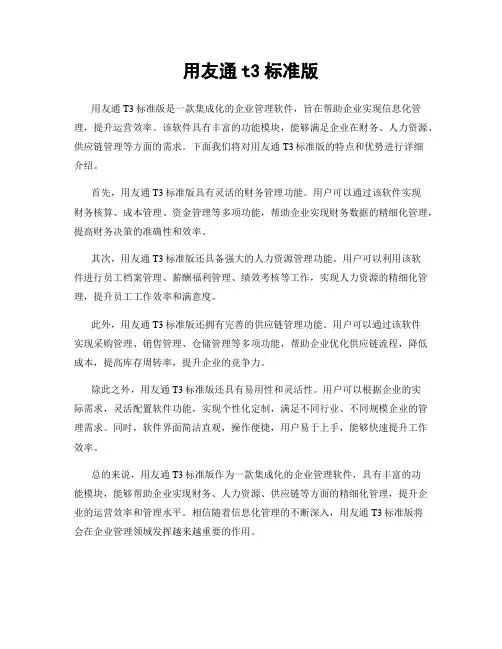
用友通t3标准版
用友通T3标准版是一款集成化的企业管理软件,旨在帮助企业实现信息化管理,提升运营效率。
该软件具有丰富的功能模块,能够满足企业在财务、人力资源、供应链管理等方面的需求。
下面我们将对用友通T3标准版的特点和优势进行详细
介绍。
首先,用友通T3标准版具有灵活的财务管理功能。
用户可以通过该软件实现
财务核算、成本管理、资金管理等多项功能,帮助企业实现财务数据的精细化管理,提高财务决策的准确性和效率。
其次,用友通T3标准版还具备强大的人力资源管理功能。
用户可以利用该软
件进行员工档案管理、薪酬福利管理、绩效考核等工作,实现人力资源的精细化管理,提升员工工作效率和满意度。
此外,用友通T3标准版还拥有完善的供应链管理功能。
用户可以通过该软件
实现采购管理、销售管理、仓储管理等多项功能,帮助企业优化供应链流程,降低成本,提高库存周转率,提升企业的竞争力。
除此之外,用友通T3标准版还具有易用性和灵活性。
用户可以根据企业的实
际需求,灵活配置软件功能,实现个性化定制,满足不同行业、不同规模企业的管理需求。
同时,软件界面简洁直观,操作便捷,用户易于上手,能够快速提升工作效率。
总的来说,用友通T3标准版作为一款集成化的企业管理软件,具有丰富的功
能模块,能够帮助企业实现财务、人力资源、供应链等方面的精细化管理,提升企业的运营效率和管理水平。
相信随着信息化管理的不断深入,用友通T3标准版将
会在企业管理领域发挥越来越重要的作用。

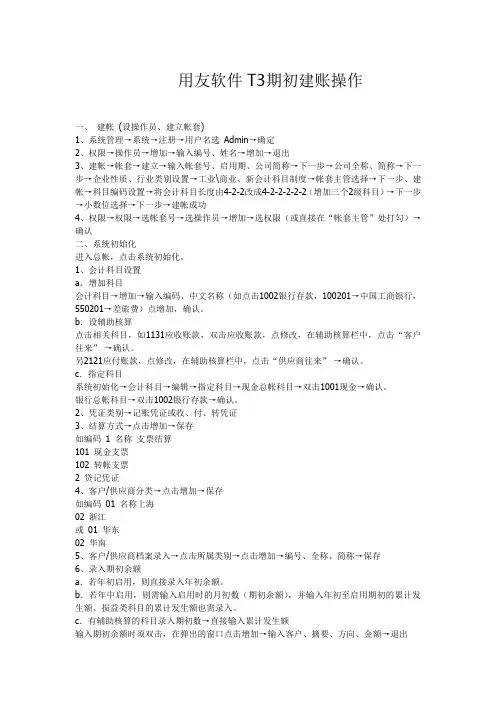
用友软件T3期初建账操作一、建帐(设操作员、建立帐套)1、系统管理→系统→注册→用户名选Admin→确定2、权限→操作员→增加→输入编号、姓名→增加→退出3、建帐→帐套→建立→输入帐套号、启用期、公司简称→下一步→公司全称、简称→下一步→企业性质、行业类别设置→工业\商业、新会计科目制度→帐套主管选择→下一步、建帐→科目编码设置→将会计科目长度由4-2-2改成4-2-2-2-2-2(增加三个2级科目)→下一步→小数位选择→下一步→建帐成功4、权限→权限→选帐套号→选操作员→增加→选权限(或直接在“帐套主管”处打勾)→确认二、系统初始化进入总帐,点击系统初始化。
1、会计科目设置a.增加科目会计科目→增加→输入编码、中文名称(如点击1002银行存款,100201→中国工商银行,550201→差旅费)点增加,确认。
b.设辅助核算点击相关科目,如1131应收账款,双击应收账款,点修改,在辅助核算栏中,点击“客户往来”→确认。
另2121应付账款,点修改,在辅助核算栏中,点击“供应商往来”→确认。
c.指定科目系统初始化→会计科目→编辑→指定科目→现金总帐科目→双击1001现金→确认。
银行总帐科目→双击1002银行存款→确认。
2、凭证类别→记账凭证或收、付、转凭证3、结算方式→点击增加→保存如编码1 名称支票结算101 现金支票102 转帐支票2 贷记凭证4、客户/供应商分类→点击增加→保存如编码01 名称上海02 浙江或01 华东02 华南5、客户/供应商档案录入→点击所属类别→点击增加→编号、全称、简称→保存6、录入期初余额a.若年初启用,则直接录入年初余额。
b.若年中启用,则需输入启用时的月初数(期初余额),并输入年初至启用期初的累计发生额。
损益类科目的累计发生额也需录入。
c.有辅助核算的科目录入期初数→直接输入累计发生额输入期初余额时须双击,在弹出的窗口点击增加→输入客户、摘要、方向、金额→退出自动保存三、填制凭证1、填制凭证点击填制凭证按钮→在弹出的对话框中点增加按钮→分别录入凭证类别、附单据数、摘要、凭证科目、金额直至本张凭证录入完成→如果要继续增加直接点增加就可以;如果不需要继续增加点击保存后退出即可。
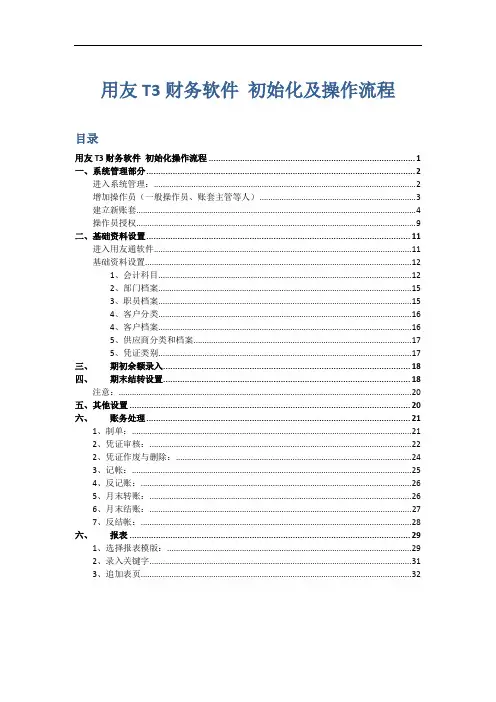
用友T3财务软件初始化及操作流程目录用友T3财务软件初始化操作流程 (1)一、系统管理部分 (2)进入系统管理: (2)增加操作员(一般操作员、账套主管等人) (3)建立新账套 (4)操作员授权 (9)二、基础资料设置 (11)进入用友通软件 (11)基础资料设置 (12)1、会计科目 (12)2、部门档案 (15)3、职员档案 (15)4、客户分类 (16)4、客户档案 (16)5、供应商分类和档案 (17)5、凭证类别 (17)三、期初余额录入 (18)四、期末结转设置 (18)注意: (20)五、其他设置 (20)六、账务处理 (21)1、制单: (21)2、凭证审核: (22)2、凭证作废与删除: (24)3、记帐: (25)4、反记账: (26)5、月末转账: (26)6、月末结账: (27)7、反结帐: (28)六、报表 (29)1、选择报表模版: (29)2、录入关键字 (31)3、追加表页 (32)一、系统管理部分包括:增加操作员、建立账套、操作员授权、备份等进入系统管理:1、双击桌面图标系统管理出现界面2、点-系统-注册3、输入用友软件系统管理员用户名:admin密码若未更改过则为空,点确定后出现下面的界面:4、注册成功后,原来为灰色的菜单,如:账套、权限等,此时变为黑色,可以进入。
增加操作员(一般操作员、账套主管等人)1、点[权限]菜单---点选子菜单:[操作员],进入操作员界面2、点界面中的[增加] 输入:编码(以后该操作员进入软件时必须输入的识别码)、姓名(以后单据、记录上出现的操作员姓名)口令(以后进入软件时的确认密码)部门(这个可不输,为了软件系统管理员以后管理方便用的)确认输入完后点增加以确认增加该操作员。
增加完所有操作员后,点退出,回到系统管理主界面。
建议:因软件和会计制度不允许凭证填制人审核自己的凭证,若单位确实只有一个会计,建议以自己的名字中间加空格(如888 赵公明,889 赵公明),增加多一个不同编码的操作员。

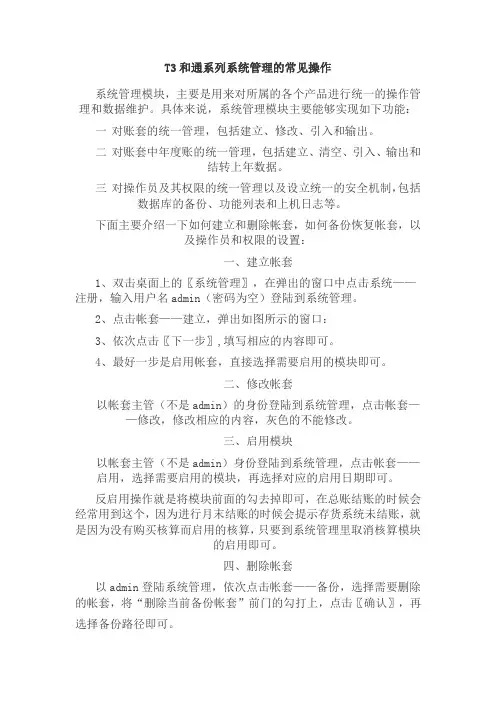
T3和通系列系统管理的常见操作系统管理模块,主要是用来对所属的各个产品进行统一的操作管理和数据维护。
具体来说,系统管理模块主要能够实现如下功能:一对账套的统一管理,包括建立、修改、引入和输出。
二对账套中年度账的统一管理,包括建立、清空、引入、输出和结转上年数据。
三对操作员及其权限的统一管理以及设立统一的安全机制,包括数据库的备份、功能列表和上机日志等。
下面主要介绍一下如何建立和删除帐套,如何备份恢复帐套,以及操作员和权限的设置:一、建立帐套1、双击桌面上的〖系统管理〗,在弹出的窗口中点击系统——注册,输入用户名admin(密码为空)登陆到系统管理。
2、点击帐套——建立,弹出如图所示的窗口:3、依次点击〖下一步〗,填写相应的内容即可。
4、最好一步是启用帐套,直接选择需要启用的模块即可。
二、修改帐套以帐套主管(不是admin)的身份登陆到系统管理,点击帐套——修改,修改相应的内容,灰色的不能修改。
三、启用模块以帐套主管(不是admin)身份登陆到系统管理,点击帐套——启用,选择需要启用的模块,再选择对应的启用日期即可。
反启用操作就是将模块前面的勾去掉即可,在总账结账的时候会经常用到这个,因为进行月末结账的时候会提示存货系统未结账,就是因为没有购买核算而启用的核算,只要到系统管理里取消核算模块的启用即可。
四、删除帐套以admin登陆系统管理,依次点击帐套——备份,选择需要删除的帐套,将“删除当前备份帐套”前门的勾打上,点击〖确认〗,再选择备份路径即可。
五、帐套备份以admin登陆系统管理,依次点击帐套——备份,选择需要备份的帐套,点击〖确认〗,再选择备份路径即可。
六、帐套恢复1、以admin登陆系统管理,依次点击帐套——恢复,选择需要恢复的帐套路径,2、点击〖确定〗即可完成帐套的恢复。
七、操作员设置1、以admin登陆系统管理,依次点击权限——操作员,弹出“操作员管理”窗口,可以进行操作员的增加、删除和修改,八、权限设置1、依次点击权限——权限,弹出“操作员权限”窗口,2、选择一个操作员,在右侧靠上选择相应的帐套和年度,将“帐套主管”前面的勾打上,再选择〖是〗即可,3、如果不是设置帐套主管,则可以通过〖增加〗进行设置,再选择对应操作员的权限。
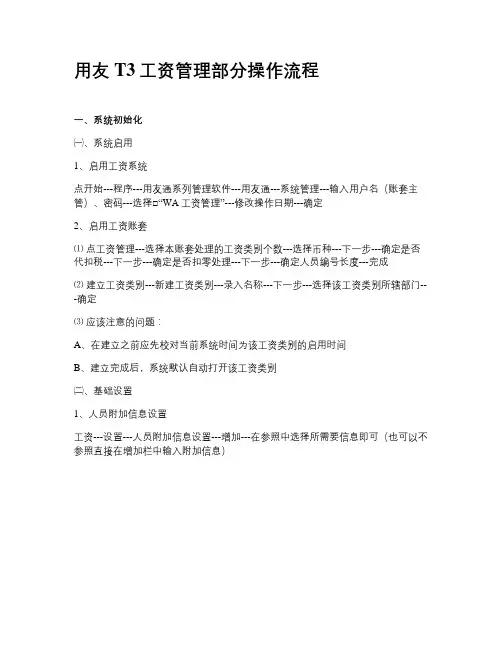
用友T3工资管理部分操作流程一、系统初始化㈠、系统启用1、启用工资系统点开始---程序---用友通系列管理软件---用友通---系统管理---输入用户名(账套主管)、密码---选择□“WA工资管理”---修改操作日期---确定2、启用工资账套⑴点工资管理---选择本账套处理的工资类别个数---选择币种---下一步---确定是否代扣税---下一步---确定是否扣零处理---下一步---确定人员编号长度---完成⑵建立工资类别---新建工资类别---录入名称---下一步---选择该工资类别所辖部门---确定⑶应该注意的问题:A、在建立之前应先校对当前系统时间为该工资类别的启用时间B、建立完成后,系统默认自动打开该工资类别㈡、基础设置1、人员附加信息设置工资---设置---人员附加信息设置---增加---在参照中选择所需要信息即可(也可以不参照直接在增加栏中输入附加信息)2、人员类别设置工资---设置---人员类别设置---增加---输入人员类别名称(例:总经理、经理、主管等等)3、工资项目及公式设置①、公共工资项目设置工资---设置---工资项目设置---增加---选择工资预置项目或输入工资项目名称---选择类型、数字长度、小数位、工资增减项等---点增加做一下项目---确定---确定②、工资类别中工资项目设置工资---工资类别---打开工资类别---选择需要设置工资项目的类别---确定---工资---设置---工资项目设置---增加---在参照中选择相应的项目---所有项目增加后将增项与减项排序---确定备注:A、在多类别设置下,只有关闭所有工资类别时,才能增加工资项目B、设置为增项的工资项目将直接参与应发合计的计算,设置为减项的工资项目将直接参与扣款的计算,设置为其他的工资项目不参与应发或扣款的计算C、工资项目的修改、删除时,将标放在选项上,点“重命名”或“删除”按钮D、工资项目必须唯一,一经使用,项目类型不允许修改③、工资计算公式设置A、一般公式设置点工资---设置---工资项目设置---公式设置---系统自动设置应发合计、扣款合计计算公式---点公式确认---确认即可完成B、其他公式设置点工资---设置---工资项目设置---公式设置---点增加---点黑色小三角选择工资项目---点公式定义区---录入该工资项目的计算公式---点公式确定---确定即可完成4、银行名称设置工资---设置---银行名称设置---增加---输入银行名称---设置账号长度(15位或18位)5、部门设置工资---设置---部门选择设置---选择当前工资类别所核算的部门前的“□”打“√”---确定即可完成设置6、权限设置工资---设置---权限设置---右上角选择工资类别---修改---选择部门管理权限---选择项目管理权限---保存做下一个工资类别的权限设置7、设置人员档案工资---设置---人员档案---增加---录入人员编码、人员姓名、选择所在部门、人员类别、进入日期、银行名称、银行账号、人员附加信息---点确认做下一个人员档案备注:工资系统中人员档案可批量增加,引用职员档案,在工资系统中修改详细信息二、日常业务处理1、数据输入及调整工资变动---显示所有人员所有工资项目---点工资项目直接录入数据或点编辑---按页面提示录入数据---确定录下一个---所有录完后执行重新计算---汇总---退出2、代扣个人所得税点扣缴个人所得税---确定---选择对应工资项目(应发合计、实发合计或计税基数)---系统将根据选择的工资项目自动进行计算对应所得税3、银行代发点银行代发---选择银行---设置银行所要求的内容(增加或删除)---提示是否确定银行帐号代发格式---确定---点工具栏中代发按钮将当前格式输出(或直接预览打印)备注:文件类型为DBASEm(*DBF)4、账套管理账表---选中工资发放条---次初使用,点“重建表”---选中所有表单点确定---双击工资发放条打开该表进行查询打印备注:如果需要修改报表,则点[修改表]---删除不需在表中显示的项目---确定(不能再重建表)5、工资分摊A、工资分摊---工资分摊设置---增加---在分摊计提比例设置下录入计提类型名称、计提比率---下一步---选择部门、人员类别、借贷方科目---完成---返回B、日常月份分摊时:工资分摊---选择分摊类型、核算部门、计提月份、明细到工资项目---确定---进入工资分摊一览表---选择类型---点制单---生成凭证---选择凭证类别、修改制单日期---保存后生成下一份凭证6、月末处理月末处理---选择处理月份---确定---提示“本月处理之后工资将不允许变动,继续月末处理吗?”---是---选择清零项目---结账完毕备注:1 月末处理只有在会计年度的1月至11月进行,12月份则不需要进行月末结账2 月末工资分摊只有在当月工资数据处理完毕后才可进行3 若为处理多个工资类别,则应打开各工资类别,分别进行月末结账4 若本月工资数据未汇总,系统将不能进行月末工资分摊5 若本月无工资数据,用户进行月末处理时,系统将给予操作提示6 进行月末处理后,当月数据将不再允许变动。
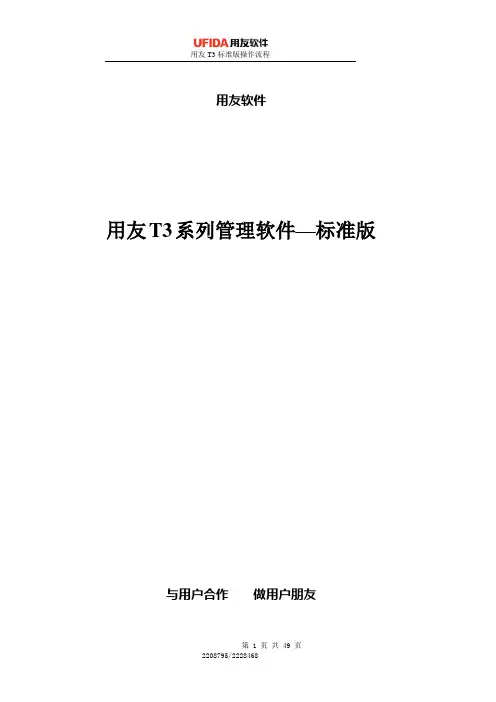
用友软件用友T3系列管理软件—标准版与用户合作做用户朋友目录一、程序安装1、检查工作②、点击系统→点注消→点系统→点注册→操作员为该账套的账套主管→输入密码→选择帐套→选择新建立的会计年度→操作日期改为新年度的1月1日→确定→点年度帐→点结转上年数据→选择总账系统的结转→按系统提示完成结转上年数据,结转完后会出现工作报告:正确数及错误数,若有错误请找到错误的科目并记录下来,再进行修改。
3、在建立新年度账之前、结转上年数据之后都必须做好数据备份三、账务基础设置部分用友通→输入操作员→密码→选择账套→更改操作日期→确定基础设置1、机构设置①、部门档案设置基础设置→机构设置→部门档案→增加→输入部门编码、名称等资料→保存→做下一个部门资料→所有做完后退出②、职员档案设置基础设置→机构设置→职员档案→增加→输入职员编码、名称→选择所属部门等资料→保存→做下一个职员档案→所有做完后退出2、往来单位①、客户分类基础设置→往来单位→客户分类→增加→输入类别编码、类别名称→保存做下一个分类注:类别编码按编码规则编制,类别名称根据实际去分②、客户档案基础设置→往来单位→客户档案→选中客户分类→点增加→输入客户编码、客户名称、客户简称→保存做下一条客户档案注:A、客户档案的编码可按分类去编,例:01001;也可按客户的拼音去编;B、档案中其他信息可做可不做,根据实际去做③、供应商分类基础设置→往来单位→供应商分类→增加→输入类别编码、类别名称→保存做下一个分类注:类别编码按编码规则编制,类别名称根据实际去分④、供应商档案基础设置→往来单位→供应商档案→选中客户分类→点增加→输入供应商编码、供应商名称、供应商简称→保存做下一条供应商档案注:A、供应商档案的编码可按分类去编,例:01001;也可按供应商的拼音去编;B、档案中其他信息可做可不做,根据实际去做3、财务①、会计科目设置A、基础设置→财务→会计科目→选中需要增加明细科目的一级科目→点增加→输入科目编码、科目中文名称→确定→增加下一个明细科目→根据单位行业实际运用的科目设置B、所有科目设置完成后→点编辑→指定科目→将待选科目双击选到已选取科目中(现金与银行存款)→确定注:若某些科目涉及辅助核算,在新增时将各对应辅助核算选上即可②、凭证类别设置基础设置→财务→凭证类别→选择分类方式(通常选择“记账凭证”)→确定→退出③、项目目录设置A、设置项目大类基础设置→财务→项目目录→增加→输入新项目大类名称→下一步→将项目级次定义为2-2-2-2 →下一步→完成B、设置项目分类点项目分类定义→选择新增加的项目→输入分类编码、分类名称→确定→做下一个分类C、设置项目目录点项目目录→维护→增加→输入项目编码→项目名称→选择所属分类码→点增加做下一个目录④、外币种类基础设置→财务→外币种类→左下角录入币符、币种→选择折算方式→选择固定汇率或浮动汇率→录入汇率→点增加4、收付结算①、结算方式基础设置→收付结算→结算方式→增加→根据编码规则输入结算方式编码→输入结算方式名称→保存→做下一个结算方式②、付款条件基础设置→收付结算→付款条件→增加→输入付款条件编码→录入信用天数、优惠天数1、优惠率1等条件→保存→做下一个付款条件③、开户银行基础设置→收付结算→开户银行→增加→录入开户银行编码、开户银行名称、银行账号→保存→做下一银行四、账务处理部分一、期初余额录入总账→设置→期初余额→根据系统启用月之前所有明细科目的余额录入一一对应录入→录完后点试算→结果平衡后点对账→对账正确后退出注:A、若某些科目有设置辅助核算,录入数据时,须双击该科目进入再根据各辅助项录入对应数据B、若系统启用期为年初(例:2010年1月),此时的期初余额为2006年12月底余额C、若系统启用期为年中(例:2010年9月),此时的期初余额为2010年8月底余额,须将2010年1月--8月的累计借方、累计贷方录入,而年初余额则根据录入的期初、借方、贷方自动反算二、总帐系统日常操作1、进入用友通打开用友通→输入操作员编号(例:001)→输入密码→选择帐套→选择操作日期→确定。


T3用友采购管理未安装怎么安装在企业的采购管理流程中,使用T3用友采购管理软件可以帮助实现采购流程的标准化和自动化。
然而,对于一些新用户或者系统管理员来说,可能会遇到T3用友采购管理未安装的问题。
本文将介绍如何安装T3用友采购管理软件,并提供安装步骤的详细说明。
1. 确认系统要求在安装T3用友采购管理软件之前,首先需要确认系统是否满足软件的最低要求。
一般来说,T3用友采购管理软件要求操作系统为Windows,具体的版本要求可以根据软件提供商的官方说明进行确认。
另外,还需要确保系统已经安装了所需的运行库和相关依赖。
2. 准备安装文件在安装T3用友采购管理软件之前,需要准备好安装文件。
可以通过以下两种方式获取安装文件:•从官方网站下载:访问T3用友采购管理软件的官方网站,找到下载页面,选择适合的版本,并下载安装文件到本地计算机。
•通过光盘或者其他媒介获取:如果安装文件已经提供给您,可以将光盘插入计算机,并复制安装文件到本地计算机的存储位置。
3. 执行安装程序安装文件准备好之后,可以开始执行安装程序。
按照以下步骤进行操作:1.打开文件资源管理器,找到安装文件所在的位置。
2.双击运行安装程序。
可能会出现用户账户控制弹窗,点击“是”或“允许”继续。
3.在安装程序界面上,点击“下一步”或类似按钮,按照提示进行下一步操作。
4.阅读和接受许可协议,然后点击“下一步”继续。
5.选择安装类型,一般可以选择默认安装或者自定义安装。
如果您对软件的安装位置和其他选项有特殊需求,可以选择自定义安装,否则选择默认安装即可。
6.点击“下一步”继续,确认安装设置,然后点击“安装”按钮开始安装过程。
7.安装过程中,可能会弹出一些提示或者询问窗口,根据需要进行选择和操作。
8.安装完成后,点击“完成”按钮退出安装程序。
4. 安装后设置和配置安装完成后,还有一些设置和配置需要进行,以确保T3用友采购管理软件可以正常运行。
首先,打开T3用友采购管理软件。
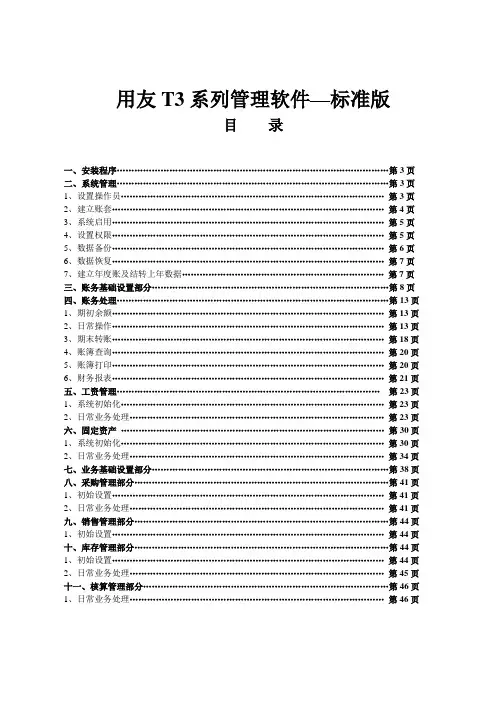
用友T3系列管理软件—标准版目录一、安装程序 (3)二、系统管理 (3)1、设置操作员 (3)2、建立账套 (4)3、系统启用 (5)4、设置权限 (5)5、数据备份 (6)6、数据恢复 (7)7、建立年度账及结转上年数据 (7)三、账务基础设置部分 (8)四、账务处理 (13)1、期初余额 (13)2、日常操作 (13)3、期末转账 (18)4、账簿查询 (20)5、账簿打印 (20)6、财务报表 (21)五、工资管理 (23)1、系统初始化 (23)2、日常业务处理 (23)六、固定资产 (30)1、系统初始化 (30)2、日常业务处理 (34)七、业务基础设置部分 (38)八、采购管理部分 (41)1、初始设置 (41)2、日常业务处理 (41)九、销售管理部分 (44)1、初始设置 (44)十、库存管理部分 (44)1、初始设置 (44)2、日常业务处理 (45)十一、核算管理部分 (46)1、日常业务处理 (46)一、程序安装1、检查工作检查电脑名称是否为全英文(或全拼音)若不是,则需要更改名称。
(计算机名称不能有带汉字或“—”)2、安装数据库放入光盘→选择打开MSDE2000RelA文件夹→双击setup进行数据库安装3、安装软件打开光盘中→双击打开用友通标准版→双击setup进行软件安装→点下一步→点是→点下一步→更改安装路径(D盘、E盘、F盘等)→下一步→选择全部安装→下一步下一步→下一步→系统将自动安装→程序安装完成后,系统将提示重新启动电脑→点完成重启电脑→电脑重启后,系统将自动创建系统数据库→提示是否立即建立账套→点否→表示所有完成后则表示软件已安装成功二、系统管理部分一、设置操作员双击系统管理→点系统→点注册→用户名为admin→确定→权限→操作员→增加→输入编码、姓名、口令等→点增加做下一个操作员。
二、建立账套系统管理→系统→注册→用户名为admin→确定→账套→建立→输入账套号(001~998)→输入账套名称→选择会计启用期→点下一步→输入单位名称、单位简称等资料→下一步→选择行业性质(新会计制度或2010年新会计制度)→选择账套主管→下一步→选择存货、客户、供应商是否分类打“√”(若有外币把外币核算打“√”)→完成→“可以创建账套了么?”→是→稍等片刻→出现分类编码方案时,设置相对应的编码方案→科目编码级次:4-2-2-2-2-2客户分类编码:2-2-2-2-2部门编码:2-2-2-2供应商分类编码:2-2-2-2其他编码可保持不变,保存→退出→设置数据精度→确定三、系统启用1、建完账套后直接启用在保存完数据精度后提示“是否立即进行启用设置”→是→在系统启用界面点击选择GL总账前面的□→选择启用日期(可选择任意年度与月份,但启用日期为通常为启用月的1日)→确定→“确实要启用当前系统吗?”→是→完成系统启用→退出→完成建立账套的所有工作。
用友T3基本操作手册用友T3是一款财务管理软件,被广泛应用于各行各业中的财务管理。
它具有多种功能,包括财务账簿、报表分析、成本核算、往来账户、费用报销等等。
这篇文章将介绍一些用友T3的基本操作,以帮助读者更好地掌握和应用这款软件。
一、账套设置1.1 新建账套在用友T3中,打开新建账套的方法如下:在桌面上找到“用友T3”图标,然后双击打开软件。
在软件左上角的“文件”菜单中,选择“新建”命令。
接下来,按照提示设置账套参数并保存即可。
1.2 修改账套信息如果需要修改账套信息,可以在软件的主界面上找到“设置”按钮,点击进入账套设置菜单。
在这里,可以修改账套名称、账套期间、业务日期、结账方式、账簿编码等信息。
修改完毕后,记得点击“保存”按钮以保存修改结果。
二、基础设置2.1 基础资料录入用友T3的基础资料包括客户、供应商、银行、科目等。
录入方法比较简单,以录入客户为例,具体操作步骤如下:打开主界面,在左边的功能列表中找到“基础资料”下拉菜单,选择“客户”选项进入客户管理界面。
点击“新增”按钮,进入录入信息界面。
在该界面中,可以填写客户的基本信息,包括客户名称、简称、所属分类、联系人、电话、地址等等。
录入完毕后,点击“保存”按钮以保存客户信息。
2.2 费用汇总表查询在用友T3中,可以通过费用汇总表查询功能来查看公司的费用情况。
该功能可以帮助公司更好地掌握自己的财务状况,帮助企业进行有针对性的财务决策。
费用汇总表查询的具体操作方法如下:在软件的主界面上,找到“财务报表”功能菜单,点击进入费用汇总表查询界面。
在该界面中,可以设置查询条件,比如时间段、费用类别、费用项目等。
设置完毕后,点击查询按钮,即可查询到符合条件的费用汇总表。
查询结果分为几个表格,包括费用类别分布表、费用项目明细表、总费用表等等,可以通过这些表格了解到公司的各项费用情况。
三、会议预定在用友T3中,可以通过会议预定功能来进行会议室的预订和使用。
用友财务软件操作流程和用友T3普及版建账流程用友建立帐套操作流程:打开《系统管理》开始→程序→用友→系统服务→系统管理;用友T3普及版建账流程:用友建立帐套操作流程一、打开《系统管理》路径:开始→程序→用友→系统服务→系统管理二、进入系统管理点击系统→注册,操作员输入“admin”,点击确认。
如下图所示:三、开始建立:点—》账套-》-建立1、填写-帐套名称、存储路径《注意:存储路径切勿选择C盘》;启用日期2、下一步单位名称3、下一步--企业类型(如果是纯粹的工业就选工业,不纯粹选商业);--行业性质:一般选择新会计制度科目;4、下一步基础信息—一般全部选择即可。
5、完成,开始建立帐套,等候约1-3分钟四、设置编码方式:1、科目编码级次:默认为:422,需要修改为:42222;2、部门编码级次:默认为:12,一般修改为:223、供应商、客户编码级次默认为:234,一般修改为:222其他按一般不需要修改,点《保存》,然后再点《退出》五、数据精度:一般不需要修改,直接点《取消》即可。
六、系统启用:点《是》,启用你已经购买了的模块,退出后完成建立帐套。
七、增加操作员:点《权限》-《用户》,开始增加操作员。
八、设置权限:点《权限》-《权限》,先选帐套及年度,然后点操作员,然后直接勾选上面的《帐套主管》即可。
设置完成点《退出》。
九、设置自动备份:(防止数据丢失)1、先在电脑的E盘或者F盘建立用于保存备份数据的文件夹《用友备份》;2、回到刚才《系统管理》,进入《系统》-《设置备份计划》3、点击增加,计划编号输入001,计划名称也输入001,开始时间修改为12:00,保留天数一般输入10,备份路径那里输入刚才你建立的备份文件夹,勾选下面的帐套,点确定即可。
(注意:以后每个月结账后均需要检查一下这个文件夹有没有自动备份出来的文件。
如果没有需要检查原因,与售后服务人员联系。
)用友T3普及版建账流程步骤/方法单击1、单击系统→注册→弹出框架,在用户名中输入admin→确定1. 2、然后单击账套→建立。
用友软件客户中心用友T3系列管理软件—标准版目录一、安装程序 (3)二、系统管理 (3)1、设置操作员 (3)2、建立账套 (4)3、系统启用 (5)4、设置权限 (5)5、数据备份 (6)6、数据恢复 (7)7、建立年度账及结转上年数据 (7)三、账务基础设置部分 (8)四、账务处理 (13)1、期初余额 (13)2、日常操作 (13)3、期末转账 (18)4、账簿查询 (20)5、账簿打印 (20)6、财务报表 (21)五、工资管理 (23)1、系统初始化 (23)2、日常业务处理 (23)六、固定资产 (30)1、系统初始化 (30)2、日常业务处理 (34)七、业务基础设置部分 (38)八、采购管理部分 (41)1、初始设置 (41)2、日常业务处理 (41)九、销售管理部分 (44)1、初始设置 (44)十、库存管理部分 (44)1、初始设置 (44)2、日常业务处理 (45)十一、核算管理部分 (46)1、日常业务处理 (46)一、程序安装1、检查工作检查电脑名称是否为全英文(或全拼音)若不是,则需要更改名称。
(计算机名称不能有带汉字或“—”)2、安装数据库放入光盘→选择打开MSDE2000RelA文件夹→双击setup进行数据库安装3、安装软件打开光盘中→双击打开用友通标准版→双击setup进行软件安装→点下一步→点是→点下一步→更改安装路径(D盘、E盘、F盘等)→下一步→选择全部安装→下一步下一步→下一步→系统将自动安装→程序安装完成后,系统将提示重新启动电脑→点完成重启电脑→电脑重启后,系统将自动创建系统数据库→提示是否立即建立账套→点否→表示所有完成后则表示软件已安装成功二、系统管理部分一、设置操作员双击系统管理→点系统→点注册→用户名为admin→确定→权限→操作员→增加→输入编码、姓名、口令等→点增加做下一个操作员。
二、建立账套系统管理→系统→注册→用户名为admin→确定→账套→建立→输入账套号(001~998)→输入账套名称→选择会计启用期→点下一步→输入单位名称、单位简称等资料→下一步→选择行业性质(新会计制度或2010年新会计制度)→选择账套主管→下一步→选择存货、客户、供应商是否分类打“√”(若有外币把外币核算打“√”)→完成→“可以创建账套了么?”→是→稍等片刻→出现分类编码方案时,设置相对应的编码方案→科目编码级次:4-2-2-2-2-2客户分类编码:2-2-2-2-2部门编码:2-2-2-2供应商分类编码:2-2-2-2其他编码可保持不变,保存→退出→设置数据精度→确定三、系统启用1、建完账套后直接启用在保存完数据精度后提示“是否立即进行启用设置”→是→在系统启用界面点击选择GL总账前面的□→选择启用日期(可选择任意年度与月份,但启用日期为通常为启用月的1日)→确定→“确实要启用当前系统吗?”→是→完成系统启用→退出→完成建立账套的所有工作。
用友 T3 系统管理
、启动系统管理
双击桌面“系统管理”图标进入系统管理
二、登录系统管理
通过“系统T注册”菜单登录系统
系统允许三种身份的人登录:
一是以系统管理员身份登录。 可以增加、删除、修改操 作员信
息;给操作员授权(主要指定或重新指定账套主管) 建立、输出、引
入账套;修改系统管理员密码。
二是以账套主管身份登录。 可以修改账套信息(只能部 分修
改);建立、备份、恢复、输出、清空年度账;结转上 年数据;对他
所管理的账套进行操作员授权;修改自己的密 码。
三是以普通操作员的身份登录。 普通操作员在未授权前 只能登
录系统控控制台修改自己的密码,经授权后可以在授 权范围内开转日
常账务处理事项。
1
、系统管理员登录
首次进入系统管理,只能以系统管理员身份(用户名为 admin,
密码为空)登录,待增加操作员后才能以其他身份 登录。
系统管理员的权限
对操作员的管理与授权
对账套的建立与管理权限
2
、账套主管登录
本例中编号为 003 的操作员是玉峰食品厂账套的主管 通过系统
管理登录的过程如下(即使密为空,也要将鼠标在 密码框中点击一
下,然后再选择账套) :
账套主管对账套的管理
账套主管对年度账的管理
账套主管对权限的管理
账套主管对操作员的权限管理
(1)
通过权限-权限菜单打开授权窗口
(2)
选择操作员
(3)
点击“增加”按扭增加权限
(4)
点击“删除”按扭减少权限
3
、普通操作员登录
(1)
未授权前登录控制台 点击“修改密码”按扭可以修改自己的密
码。
(2)
授权后登录
授权后可以登录到指定的账套,进行授权范围内的日常账务 处理。
三、操作员管理
1
、添加操作员
只有以系统管理员的身份登录系统,才能添加操作员。
系统管理员的用户名为 admin,密码为空。
成功登录
通过“权限T操作员”菜单打开操作员管理窗口
点击“增加”按扭增加操作员
输入相关信息后确定增加
退出后可看到所有操作员信息
2
、 修改操作员信息
选择指定的操作员,点击“修改”按扭可修改指定操作 员信
息。
3
、 删除操作员
选择指定的操作员,点击“删除”按扭可删除指定操作 员。
四、账套管理
1
、新建账套 以系统管理员身份登录系统管理,可以新建核算账套。
1
、通过“账套T建立”菜单打开创建账套窗口
2
、输入相关信息 如要改变路径,点击账套路径后的浏览按扭(即有
三个 小黑点的图标)进行设置
(1)输入单位信息
( 2)确定核算类型
(3)确定基础信息
( 4)指定业务流程
(5)修改编码方案
(6)修正数据精度
(7)创建成功
3
、启用账套
建立账套后,会弹出如下对话框,点击“是”可以启用 账套。
根据需要启用账套功能模块与启用时间 本练习我们要用到总账
功能模块,时间为当前日期。
4
、修改与启用账套其他功能模块
以账套主管身份登录,通过“账套T修改”菜单可以对 指定账
套信息进行部分修改,通过“账套T启用”菜单可能 对指定账套功能
模块进行启用或停用,并可同时启用多个功 能模块。
5
、备份、删除账套
以系统管理员身份登录,通过“账套T备份”菜单可以 对指定
账套进行备份。
(1) 选择需要备份的账套
如果勾选“删除当前输出账套” ,可以删除该账套, 般情况下
不要勾选此项。
(2) 开始备份
(3) 选择备份文件保存的位置
( 4)备份完成 6、恢复账套
以系统管理员身份登录,通过“账套T恢复”菜单可以 对指定
账套进行恢复。
(1)关闭安全提示
(2)选择要恢复的原始数据(即上面备份的账套数据)
( 3)确定覆盖原有数据
(4) 开始恢复
(5) 恢复完成
五、年度账的管理
除系统管理员外, 其余经授权的操作员 (包括账套主管) 都
可以对指定账套进行年度账管理, 包括建立、 备份、恢复、 清空年
度数据、结转上年数据等功能。其操作方法与账套的 备份与恢复类
似。一般财务软件在完成本年 12 月份的结账 后,都会自动建立下一
年的年度账。